
最新Win11正式版下载
全自动无人值守安装
常用软件人性化选择
最全驱动安装方案

免激活Win10纯净版下载
全自动无人值守安装
常用软件人性化选择
最全驱动安装方案
时间:2020-04-30 来源:下载之家 访问:次
无意中,您可能已经注意到您的PC遇到无法安装的启动卷错误导致死机的蓝屏。在这种情况下,可以预见Win10专业版无法登录,您无法对计算机执行任何操作。根据您在Win10专业版上进入此unmountable_boot _volume BSOD的原因,可以得出结论是系统问题,本地磁盘驱动器等。此刻,准备好处理这个死亡问题的蓝屏。
如何在Win10专业版上修复无法安装的启动卷?
现在,这个无法安装的启动卷BSOD的主要原因是有问题的Win10专业版系统错误,主启动记录。通过系统自动修复和磁盘检查解决此系统引导问题是明智和可行的。尝试使用以下方法从Win10专业版中删除unmountable_boot_volume错误。或者在使用相对复杂的方法之前,最好选择重新启动PC才能生效。
解决方案1:检查本地磁盘驱动器
首先,如果您发现重新启动Win10专业版对于摆脱无法安装的启动卷蓝屏死机是没用的,那么您需要转到命令提示符然后决定检查磁盘驱动器的状况在Win10专业版上。也许磁盘(例如本地磁盘驱动器C)被感染,从而导致BSOD为unmountable_boot-volume。
1.在搜索框中键入命令提示符,然后右键单击结果以管理员身份运行。
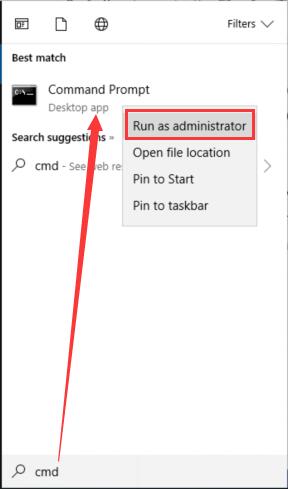
2.在命令提示符中,输入chkdsk / rc:然后按Enter键以运行此命令。
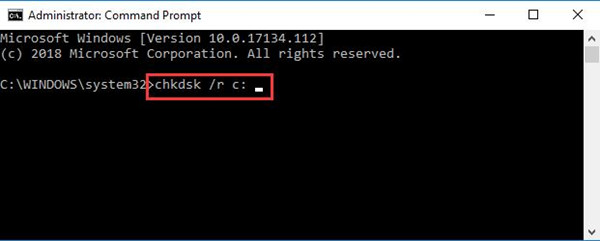
在这里,您还可以运行磁盘检查工具来检查除磁盘C:之外的其他磁盘驱动器的状况,为此,只需将c替换为其他驱动器,如本地磁盘驱动器F:。但也有可能你甚至无法进入Win10专业版,从这个意义上说,你需要从启动时进入命令提示符。在此之后不久,Win10专业版磁盘检查将会出现并检查磁盘驱动器C的工作环境。可能,可以看出您的内存磁盘错误已被删除,这样,Win10专业版上的unmountable_boot_volume将不再有蓝屏死机。
解决方案2:执行Win10专业版自动修复
现在这个无法安装的启动卷BSOD无法像往常一样启动Win10专业版,也许您甚至可能无法登录到您的帐户。虽然很烦人,但你可能会转向Win10专业版上的自动修复,不管怎样,它可能会在某种程度上修复你的启动问题。在使用此系统修复工具之前,您需要为某些设备做好准备,包括 和 。现在是您设法立即修复系统错误的时候了。
1.重新启动PC,然后插入可启动的USB闪存驱动器,然后按照屏幕上的说明完成设置。在这里,系统将提示您选择PC的语言。
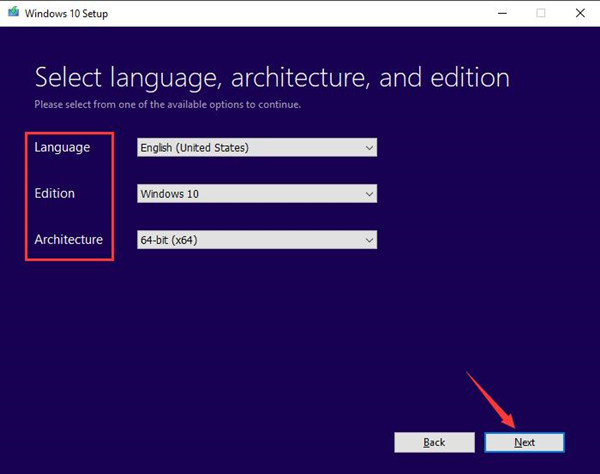
2.之后不久,选择修复计算机。你可以在左上角找到它。
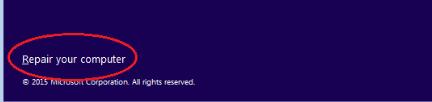
3.然后转到疑难解答 > 高级选项 > 启动修复。
4.在启动修复中,您可以选择存在unmountable-boot-volume错误的Windows系统。
只需等待这个修复过程的开始和结束,它将在很大程度上处理你的蓝屏死机。
解决方案3:修复Win10专业版主引导记录
您可能知道主引导记录(MBR)用于查找和管理您的系统,因此,找到Win10专业版的存储位置比任何其他程序更有帮助。此时,当您注意到您面对无法安装的启动卷蓝屏时,您应该尝试修复MBR,因为BSOD在某种程度上实际上是系统启动问题。要解决主引导记录实用程序问题,请继续。
1.与上述步骤类似,在启动时,导航到“ 疑难解答” >“ 高级选项” >“ 命令提示符”。
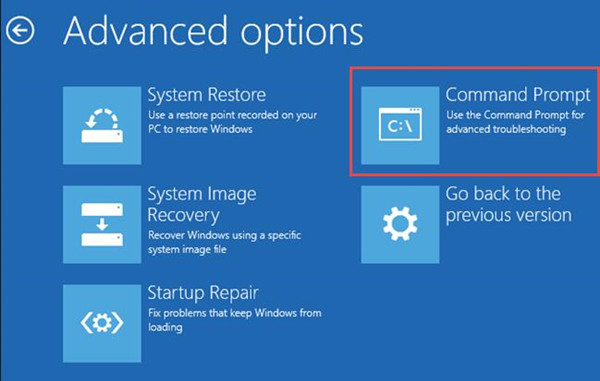
2.然后在命令提示符下输入bootrec / fixboot,然后按Enter键解决主引导记录。

修复主引导记录后,可以预测Win10专业版将不会被unmountable_boot-volume Win10专业版的蓝屏所困扰。或者,如果BSOD仍然存在,可能您必须为了使系统引导问题从PC中消失。总之,当涉及到无法安装的启动卷错误时,最好主要尝试从系统文件修复,磁盘和系统错误删除的角度来处理它。
相关文章
永久激活密钥_Win10专业版激活密钥分享
2021-10-22Win10永久激活密钥_Win10专业版通用密钥
2021-09-06U盘启动盘装Win10专业版系统的技巧
2021-09-062021最新Win10激活神KEY Win10专业版密钥
2021-08-25正版Win10激活密钥_2021微软Win10专业版序列号KEY
2021-08-23最新Win10安装密钥_Win10专业版密钥/激活码
2021-08-23最新win10永久数字激活神key win10专业版激活密钥
2021-07-26Win10专业版打开CRT文件的技巧
2021-07-14Win10专业版Administrator密码忘记
2021-07-12Win10专业版中生成SSH密钥的技巧
2021-07-12